时间:2019-08-26作者:xp系统之家 来源:http://www.37m.cn
今天和大家分享一下关于对win8系统笔记本快速连接扩展另一个显示器设置的方法,在使用win8系统的过程中经常不知道如何去对win8系统笔记本快速连接扩展另一个显示器进行设置,有什么好的办法去设置win8系统笔记本快速连接扩展另一个显示器呢?在这里小编教你只需要 1、当然要先将外接显示器连接到笔记本电脑上面,接着在桌面空白处鼠标右击选择“屏幕分辨率”选项; 2、在打开的更改显示器的外观窗口中,点击多重显示后面的下拉按钮选择“扩展这些显示”项,然后点击确定保存就可以了。就搞定了。下面小编就给小伙伴们分享一下对win8系统笔记本快速连接扩展另一个显示器进行设置的详细步骤:
1、当然要先将外接显示器连接到笔记本电脑上面,接着在桌面空白处鼠标右击选择“屏幕分辨率”选项;
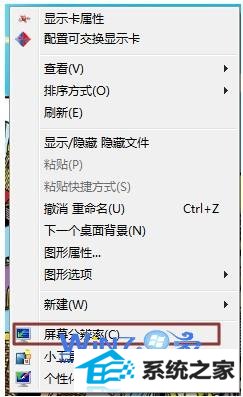
2、在打开的更改显示器的外观窗口中,点击多重显示后面的下拉按钮选择“扩展这些显示”项,然后点击确定保存就可以了。
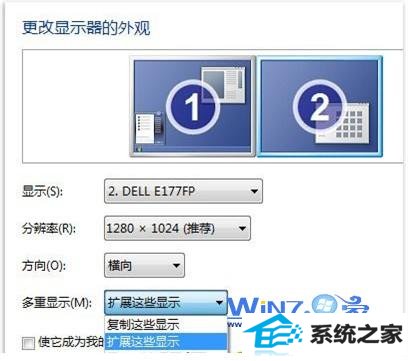
3、设置完成之后win8笔记本上打开ppT,再将ppT窗口往笔记本显示屏的边缘拖拽,就会发现那个窗口就会自己跑到外接显示器中去了。
4、也可以在分辨率设置窗口中选择“多重显示”设置,也可以通过按windows+p快捷键进行快速切换哦。
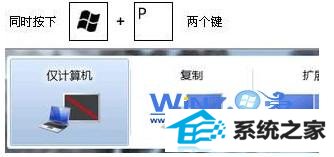
小提示:多显示器支持win8旗舰版及以上版本,如果你还是家庭版的话建议可以升级到旗舰版(具体升级方法可参阅:),现在大部分的笔记本电脑都是具备VGA端口的,只要把显示器连接到VGA端口,win8就会自动检测到新的显示器了。
通过上面的方法就可以将笔记本快速连接扩展另一个显示器了,很简单吧,如果你也感兴趣的话不妨设置看看吧,希望可以帮助到你们哦。
本站发布的ghost系统与电脑软件仅为个人学习测试使用,不得用于任何商业用途,否则后果自负!